- Skype je široko korišten alat za video pozive, ali mnogi su se korisnici žalili da Skype video zaostaje za zvukom.
- Jedna od prvih stvari koje morate učiniti je provjeriti radi li fotoaparat ispravno.
- Također morate osigurati dovoljnu širinu pojasa za upućivanje video poziva.
- Provjerite radi li vaš antivirusni / vatrozid ispravno jer može ometati vaš sustav.

Mnogi ljudi koriste Skype za video pozive, ali određeni broj korisnika izvijestio je da Skype video zaostaje za zvukom. To može biti dosadan problem, ali u današnjem ćemo vam članku pokazati kako riješiti taj problem.
Ako vaš Skype video zaostaje za zvukom, to može biti dosadan problem. Kad smo kod problema sa Skypeom, evo nekoliko uobičajenih problema koje su korisnici prijavili:
- Skype video ne prikazuje drugu osobu - Do ovog problema može doći ako vaša kamera nije pravilno konfigurirana. Da biste to popravili, provjerite konfiguraciju web kamere u Skypeu.
- Skype zaostaje, ali Internet je u redu –To se ponekad može dogoditi zbog vašeg antivirusnog softvera. Jednostavno onemogućite svoj antivirus i provjerite je li problem još uvijek prisutan.
- Skype audio zvuk nije sinkroniziran - Ponekad se ovaj problem može pojaviti zbog priključaka na računalu. Svakako promijenite priključke u postavkama Skypea i provjerite pomaže li to.
- Skype audio i video nisu sinkronizirani –Ovaj problem može nastati zbog vaših upravljačkih programa, a da biste riješili problem, svakako ažurirajte upravljačke programe na najnoviju verziju.
Skype video zaostaje za zvukom, kako ga popraviti?
- Provjerite svoje luke
- Provjerite antivirusni / vatrozid
- Provjerite imate li dovoljnu širinu pojasa
- Ažurirajte upravljački program svoje web kamere
- Provjerite je li Skype ažuran
- Provjerite radi li fotoaparat ispravno
- Ponovo instalirajte Skype
- Instalirajte najnovija ažuriranja
- Pokušajte upotrijebiti drugu aplikaciju
1. Provjerite svoje luke
Ako imate problema sa Skype video zapisom na računalu, prvo što trebate provjeriti jesu li vaši priključci. Skype koristi određene priključke, a ako su ti portovi blokirani ili ne rade ispravno, mogli biste naići na ovaj i mnoge druge slične probleme. Da biste provjerili svoje portove, učinite sljedeće:
- Otvorite Skype i idite na Alati> Opcije.
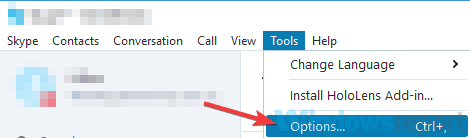
- U lijevom oknu idite na Napredno> Veza. U desnom oknu postavite port 50123 za dolazne veze. Sad provjeri Upotrijebite priključke 80 i 443 za dodatne dolazne veze. Nakon toga kliknite Uštedjeti.
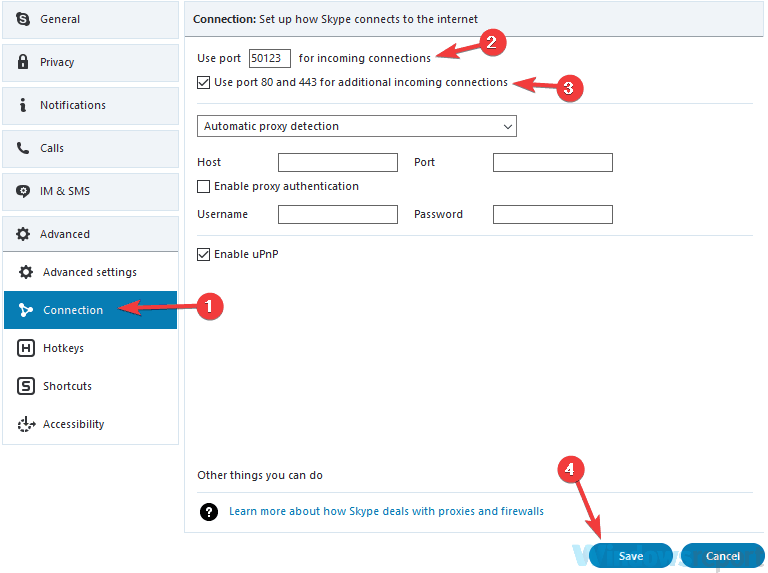
Nakon promjene porta provjerite je li problem još uvijek prisutan. Ovo nije najpouzdanije rješenje, ali moglo bi vam pomoći u rješavanju ovog problema, pa ga svakako isprobajte.
2. Provjerite antivirusni / vatrozid
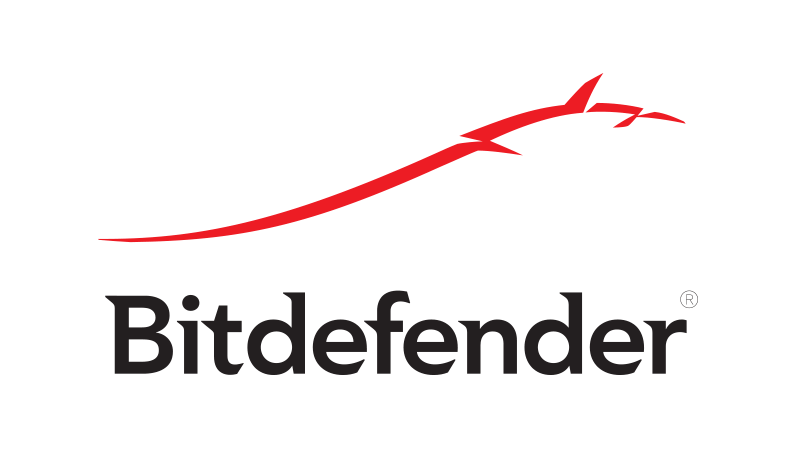
Skype video ponekad zaostaje za zvukom zbog vašeg antivirusa. Do ovog problema može doći zbog vašeg antivirusa ili vatrozida, zato provjerite svoje antivirusne postavke i pazite da vaš antivirusni ili vatrozid ne blokira Skype.
Ako vaš antivirus ili vatrozid ne blokira Skype, možda ga vaše antivirusne postavke ometaju. Da biste riješili problem, pokušajte onemogućiti određene postavke i provjerite pomaže li to. U nekim ćete slučajevima možda čak morati potpuno onemogućiti svoj antivirus kako biste riješili taj problem.
U nekim ćete slučajevima možda morati ukloniti antivirusni program da biste riješili taj problem. Ako uklanjanjem antivirusa riješite problem, trebali biste razmisliti o prelasku na drugo antivirusno rješenje. Na tržištu postoji mnogo izvrsnih antivirusnih alata, ali ako želite maksimalnu zaštitu koja neće ometati vaš antivirus, predlažemo da pokušate Bitdefender.
⇒Nabavite Bitdefender Antivirus
3. Provjerite imate li dovoljnu širinu pojasa
Prema korisnicima, problemi sa Skypeom mogu se ponekad pojaviti zbog ograničenja propusnosti. Ovisno o vašoj internetskoj vezi, mogli biste primijetiti da Skype video zaostaje za zvukom. To se događa ako je internetska brzina za video pozive niska.
To se može dogoditi ako upotrebljavate bežična mreža koji ima slab signal. Da biste riješili problem, povećajte jačinu signala približavanjem pristupnoj točki. Uz to, možda biste htjeli pokušati koristiti Ethernet veza umjesto bežičnog.
Drugi uzrok ovog problema može biti internetska aktivnost u pozadini. Ako nešto preuzimate ili gledate video stream u pozadini, moguće je da nema dovoljno propusnosti za Skype video za ispravni rad.
Da biste to popravili, zatvorite sve ostale programe i otkažite sva preuzimanja koja se mogu izvoditi u pozadini i provjerite pomaže li to. Da biste vidjeli koje aplikacije koriste vašu propusnost, možda biste trebali koristiti softver za praćenje propusnosti kao što su Antamedia Manager propusnosti.
4. Ažurirajte upravljački program svoje web kamere
U nekim slučajevima Skype video zaostaje za zvukom jer su upravljački programi zastarjeli. To može predstavljati veliki problem, a da biste riješili taj problem, toplo preporučujemo da svoje upravljačke programe ažurirate na najnoviju verziju.
To je relativno jednostavno učiniti, a da biste to učinili, jednostavno morate posjetiti proizvođača web kamere i preuzeti najnoviji upravljački program za svoj model. Nakon što preuzmete i instalirate najnoviji upravljački program, problem bi trebao biti potpuno riješen.
Ako vam se ručno preuzimanje upravljačkih programa čini prekompliciranim, predlažemo da pokušate koristiti specijalizirani alat. Ovaj softver automatski će preuzeti i ažurirati upravljačke programe sa samo nekoliko klikova, tako da ih nećete morati tražiti ručno.
⇒ Nabavite Driverfix
5. Provjerite je li Skype ažuran
Ako Skype video zaostaje za zvukom, moguće je da vaš Skype program nije ažuran. Ponekad se mogu pojaviti kvarovi koji mogu uzrokovati probleme tijekom video poziva. Najbolji način za rješavanje tih problema je jednostavno ažuriranje Skypea na najnoviju verziju.
Skype se automatski ažurira, ali ažuriranja možete provjeriti i ručno radeći sljedeće:
- Otvorite Skype.
- Sada idite na Pomoć> Provjeri ima li ažuriranja.
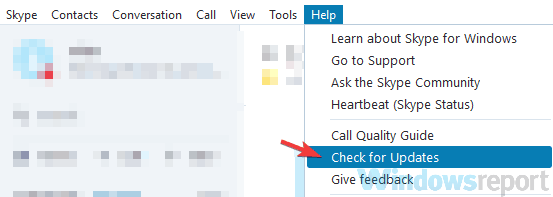
Skype će sada preuzeti dostupna ažuriranja i automatski ih instalirati. Nakon što se Skype ažurira, problem bi trebao biti potpuno riješen.
6. Provjerite radi li fotoaparat ispravno
Skype video ponekad zaostaje za zvukom zbog problema s vašom kamerom. Da biste provjerili je li problem u vašoj kameri, provjerite je li pravilno spojena na računalo i radi li. Da biste provjerili radi li fotoaparat ispravno, isprobajte ga u drugim programima.
Ako kamera radi u drugim programima, provjerite postavke videozapisa u Skypeu. Da biste to učinili, samo slijedite ove korake:
- Ići Alati> Opcije.
- Iz izbornika s lijeve strane odaberite Video postavke. Sada provjerite postavke fotoaparata i provjerite radi li sve ispravno.
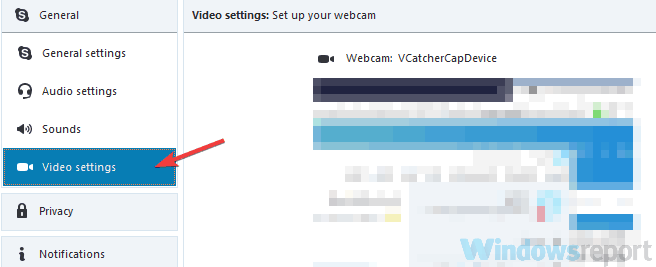
Nakon što konfigurirate kameru, provjerite je li problem još uvijek prisutan.
7. Ponovo instalirajte Skype
Ako Skype video zaostaje za zvukom na računalu, moguće je da je vaša Skype instalacija oštećena. Ako je to slučaj, savjetuje se uklanjanje Skypea, a zatim ponovna instalacija. Ovo je relativno jednostavan postupak, a Skype možete ukloniti pomoću aplikacije Postavke.
Iako možete jednostavno ukloniti Skype ovom metodom, ponekad mogu ostati određene datoteke i unosi u registru koji mogu ometati buduće instalacije Skypea. Da biste to spriječili, trebate ih pronaći i ručno ukloniti.
To može biti teško čak i za iskusne korisnike, stoga je bolje koristiti program za deinstalaciju kao što jeIOBit Uninstaller za uklanjanje Skypea. Nakon što uklonite Skype pomoću ovog alata, ponovo ga instalirajte i provjerite je li problem još uvijek prisutan.
8. Instalirajte najnovija ažuriranja
U nekim okolnostima vaš sustav može biti uzrok ovog problema. Ponekad se mogu pojaviti određene programske pogreške, što može uzrokovati pojavu ove i mnogih drugih pogrešaka. Međutim, problem možete riješiti jednostavnim ažuriranjem sustava.
Windows 10 se uglavnom ažurira, ali uvijek možete ručno provjeriti ima li ažuriranja na sljedeći način:
- Pritisnite Windows tipka + I otvoriti Aplikacija Postavke.
-
Aplikacija Postavke sada će se pojaviti. Idite na Ažuriranje i sigurnost odjeljak.
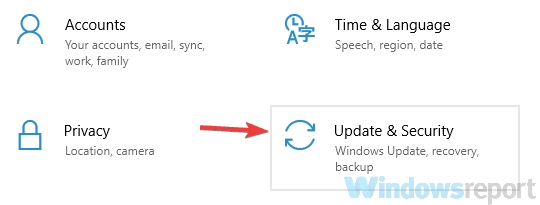
- Sada kliknite Provjerite ima li ažuriranja dugme.
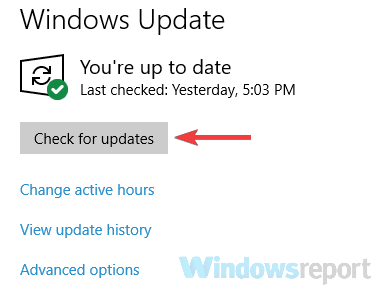
Windows će sada provjeriti ima li dostupnih ažuriranja. Ako su dostupna bilo koja ažuriranja, ona će se automatski preuzeti u pozadini i instalirati čim ponovno pokrenete računalo. Nakon što se vaš sustav ažurira, provjerite je li problem riješen.
9. Pokušajte upotrijebiti drugu aplikaciju
Ako Skype video zaostaje za zvukom na računalu, možda biste trebali isprobati drugu aplikaciju koja podržava video pozive. Već smo pisali o najbolji alati za besplatne pozive pa biste možda htjeli isprobati neke od ovih alata umjesto Skypea.
Ako videopozivi rade bez problema u tim aplikacijama, to znači da je problem povezan sa Skypeom ili njegovim poslužiteljima. Ako se problem pojavi u tim aplikacijama, moguće je da postoji problem s vašom web kamerom.
Problemi s videopozivima mogu biti prilično dosadni, a ako Skype video zaostaje za zvukom na računalu, svakako isprobajte neka od naših rješenja i provjerite rješava li to vaš problem.
PROČITAJTE I:
- Koraci za ispravljanje Skype pogreške 0xc00007b u sustavu Windows 10
- Kako ispraviti pogrešku na Skypeu 'Javascript je potreban za prijavu'
- POPRAVAK: Ups, otkrili smo problem na Skypeu

![Ova verzija datoteke crteža nije podržana [SIMPLE FIX]](/f/283ae00a77451e442cc565861fc384c9.jpg?width=300&height=460)
![Što učiniti ako fotografije na pisaču imaju linije [SAVJETI STRUČNJAKA]](/f/c75d68a96ae54488125ae038bc5efe8c.jpg?width=300&height=460)